xScope
Mac端精准设计辅助工具
xScope是专为Mac用户设计的专业级屏幕测量与布局辅助工具,集成了10+实用功能模块,覆盖尺寸测量、颜色取样、跨设备适配、视觉障碍模拟等场景。其核心优势在于像素级精度、多设备镜像支持与智能工具集成,成为设计师、开发者及UI/UX团队提升效率的必备工具。
精准屏幕测量与对齐
- Dimensions尺寸工具:鼠标悬停实时显示元素尺寸、距离及角度,支持创建测量截图。
- Ruler标尺工具:可旋转、缩放的像素级标尺,支持边缘捕捉与双标尺同步对比。
- Guides辅助线:垂直/水平对齐参考线,实时显示坐标与间距,支持多显示器同步。
跨设备适配与镜像
- Mirror镜像功能:将Mac内容实时投射至iOS设备、Apple Watch或Apple TV,支持PSD文件动态预览。
- Screens设备模板:覆盖iPhone、iPad、Mac、Windows等主流设备屏幕尺寸,模拟不同分辨率显示效果。
视觉设计与开发增强
- Loupe放大镜:屏幕局部放大取色,支持RGB/HEX/CSS格式显示,模拟色盲、老花眼等视觉障碍效果。
- Crosshair十字线:精准定位坐标原点,支持开发模式(左下角原点)与设计模式(左上角原点)切换。
- Overlay覆盖层:附加至浏览器窗口,提供网格、断点、样机图像等工具,辅助响应式网页设计。
文本与格式处理
- Text文本工具:解码HTML实体、URL编码,测量字符字形,支持Unicode字符搜索与调色板管理。
- Frames框架工具:自定义标记框,按预设网格对齐元素,保存复用布局模板。
动态元素与协作优化
- 动态元素跟踪:实时测量移动或变化的界面元素尺寸与位置。
- 团队协作支持:指南、框架等工具可保存并共享配置,适配多人协作场景。
适用场景推荐
- UI/UX设计:精确测量按钮、图标尺寸,模拟不同设备显示效果。
- 前端开发:通过覆盖层检查CSS布局,验证断点响应。
- 视觉测试:模拟色盲、老花眼等用户群体的屏幕显示效果。
- 跨平台适配:无需真实设备,快速预览iOS/Android界面。
常见问题
运行终端.app,执行sudo xattr -rc /Applications/xxx.app,路径改成安装包的路径;完成后再次打开应用程序,你会看到一个信息确认框,大意是提示运行该程序有风险,点击「打开」即可。
按住 Control 键,鼠标单击该软件,在弹出的菜单中选择 打开;或 鼠标右键 点击该软件,选择「显示包内容」,然后进入 Contents → MacOS → 按住 Control + 鼠标左键单击此目录中与该软件同名的 Unix 可执行程序; 以上操作过后,该软件会加入 macOS 内置的安全设置白名单中,下次就可以正常从启动台运行。
打开:偏好设置 → 隐私与安全性 → 安全性;选择任何来源
没有任何来源选项?
运行终端.app,执行下面代码:
- 如果是 macOS 10.12 ~ 10.15.7:
sudo spctl --master-disable - 如果是 macOS 11.0 及以上版本系统:
sudo spctl --global-disable
- 首先选择与自己macOS系统对应的版本,比如电脑芯片、版本等。
- 多个破解版本存在建议使用TNT版,安装简单方便,其他的都有点复杂,对于小白用户来说有点困难。
- 100M以内的文件在蓝筹云里,下载速度还可以。大于100M的分别在百度网盘和阿里云盘;百度网盘限速严重,因此建议使用阿里网盘。
本站前期的部分安装包需要密码,请尝试输入hellomac.cc。后面逐渐取消密码设置。
如何关闭 SIP?关闭后有什么影响??
SIP 指的是 System Integrity Protection,即系统完整性保护。这是一个用于保护 macOS 系统文件不被篡改的安全机制,自 macOS 10.11 开始引入。当 SIP 被关闭后,macOS 会面临一定的安全风险,如果你的数据非常重要则请谨慎关闭,风险自担。
如何关闭 SIP?
首先进入回复模式:
- 英特尔机型:重启,当屏幕彻底变黑后,赶快按住 Command + R 键,直到屏幕上出现苹果标志。如果之前没有进入过这个模式,macOS 可能需要下载一些数据,当下载完成后,macOS 将自动进入恢复模式,即 Recovery。
- M1/M2(Apple Silicon):Mac 处于关机状态时,按住电源按钮大约 10 秒直到屏幕亮起,然后转到“选项”(Options),可能需要输入系统密码。
在终端.app中运行:csrutil disable
重启!
hellomac.cc。下载后请删除文件后缀.docx!
- v4.7.2
- 破解版
- TNT team
- 33.70 MB
- 英语
- macOS 12.x Monterey
- x86(64-bit) ARM
- 图形图像
- The Iconfactory
- 143
- 6804
- 2025-05-09

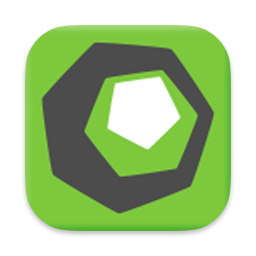
Metasequoia
专注于三维建模与动画制作

PhotosRevive
照片修复与增强软件

GlueMotion
延时摄影利器

SketchUp Pro 2025
全能3D设计工具/SU草图大师

ON1 Resize AI 2026
专业图像缩放利器

Morph Age
人脸变形拼接软件



评论与咨询